Om du brinner för musik bör iTunes vara det bästa valet för dig. iTunes är en mediaspelare och hanteringsprogram för mobila enheter. Du kan enkelt styra och hantera din musik, filmer, TV-program, podcast och ljudböcker. Dessutom finns det nästan över 50 miljoner låtar på iTunes. Du kan njuta av nöjet med musik med iTunes på din Mac eller PC.
Men hur laddar du ner iTunes på Windows eller Mac? Eller är det möjligt att gratis ladda ner iTunes? Vi visar dig de senaste och äldre versionerna av iTunes för nedladdning. Vi tillhandahåller också den alternativa programvaran till iTunes.

Hämta iTunes
Apple tillhandahåller endast den senaste versionen för Windows eller macOS Sonoma. Vad gör du om du vill ladda ner en gammal version av iTunes 12.8? Eller så vill du ladda ner iTunes för Windows 10. Du behöver inte oroa dig för det. Om du vill ladda ner en gammal version av iTunes för din Windows eller Mac kan du ladda ner via följande surfplattor.
iTunes används för att spela, ladda ner och klara multimediefiler. För det har uppdaterats många gånger, det finns många versioner av iTunes. Innan du laddar ner iTunes från listade versioner bör du veta om dess versionshistorik.
Historik för iTunes går tillbaka till 2001, så det finns totalt 12 versioner av iTunes.
| iTunes Version | Windows Support | Mac OS-support |
|---|---|---|
| iTunes 1 | - | 9-10.1 |
| iTunes 2 | - | 9-10.1 |
| iTunes 3 | - | 10.1-10.2 |
| iTunes 4 | 2000-XP | 10.2-10.4 |
| iTunes 5 | 2000-XP | 10.2-10.4 |
| iTunes 6 | 2000-XP | 10.2-10.4 |
| iTunes 7 | 2000-XP; 2000 Vista; XP-Vista | 10.3-10.5 |
| iTunes 8 | XP-Vista | 10.4-10.6 |
| iTunes 9 | XP-Vista; XP-7 | 10.4-10.6 |
| iTunes 10 | XP-7; XP-8 | 10.5-10.8 |
| iTunes 11 | XP-8 | 10.6-10.9 |
| iTunes 12 | XP-8.1; 7-10 | 10.7-10.14 |
Följande diagram innehåller olika versioner av iTunes för Mac. Du kan ladda ner iTunes för mac OS från följande diagram.
| iTunes Version | Mac OS X-version |
|---|---|
| 12.8.0.150 | iTunes12.8.dmg |
| 12.7.5.9 | iTunes12.7.5.dmg |
| 12.7.4.76 | iTunes12.7.4.dmg |
| 12.7.3.46 | iTunes12.7.3.dmgs |
| 12.7.2.58 | iTunes12.7.2.dmg |
| 12.7.1.14 | iTunes12.7.1.dmg |
| 12.7.0.166 | iTunes12.7.dmg |
| 12.6.3.6 | iTunes12.6.3.dmg |
| 12.6.2.20 | iTunes12.6.2.dmg |
| 12.6.1.25 | iTunes12.6.1.dmg |
| 12.6.0.100 | iTunes12.6.dmg |
| 12.5.5.5 | iTunes12.5.5.dmg |
| 12.5.4.42 | iTunes12.5.4.dmg |
| 12.5.3.17 | iTunes12.5.3.dmg |
| 12.5.2.36 | iTunes12.5.2.dmg |
| 12.5.1.21 | iTunes12.5.1.dmg |
| 12.4.3.1 | iTunes12.4.3.dmg |
| 12.4.2.4 | iTunes12.4.2.dmg |
| 12.4.1.6 | iTunes12.4.1.dmg |
| 12.4.0.119 | iTunes12.4.dmg |
Välj rätt version för din dator. Kör det här programmet på din Windows efter att ha laddat ner iTunes.
Tabellen nedan innehåller alla typer av iTunes-version för Windows 64-bitars och Windows-32-bitars. Du kan ladda ner genom att klicka på dessa länkar.
Du bör välja rätt iTunes-version för din Mac. Starta det här programmet på din Mac när du har laddat ner iTunes för mac OS.
Anslut sedan din iPhone till din dator via USB-kabel. Vänta i några sekunder så kommer filerna att upptäckas.
Klicka på iPhone-ikonen bredvid den översta menyfältet. Du kan se din iPhone-information. Du kan också återställa innehållet från iTunes som du vill ha kontakter från en tidigare säkerhetsmapp.
Notera: Om du vill ladda ner den senaste versionen av iTunes kan du bara gå till Apple iTunes nedladdningssida. Endast den senaste versionen av iTunes erbjuds. Du kan välja rätt version av iTunes för din dator.
Med iTunes kan du enkelt säkerhetskopiera kontakter, SMS, meddelanden, iMessages från iPhone till dator. Om du inte vill använda iTunes för att hantera dina filer rekommenderar vi starkt FoneTrans som ett alternativ. FoneTrans är den bästa iOS-programvaran för att hantera iOS-filer som iTunes. Det gör att du också kan överföra foton, kontakter, musik, filmer, TV-program etc. från iOS-enheter till dator eller omvänd. Dessutom kan du överföra och exportera dina multimediafiler, kontakter, meddelanden och mer med ett klick.
FoneTrans - bästa iOS-filöverföringför Mac

Steg 1. Ladda ner och installera FoneTrans på din dator. Starta sedan detta program. Anslut din enhet till din dator via USB-kabel.

Steg 2. Klicka på "Musik" på vänster sida av gränssnittet. Då laddas all musik till det här programmet. Du kan se all musik har klassificerats under olika kategorier.
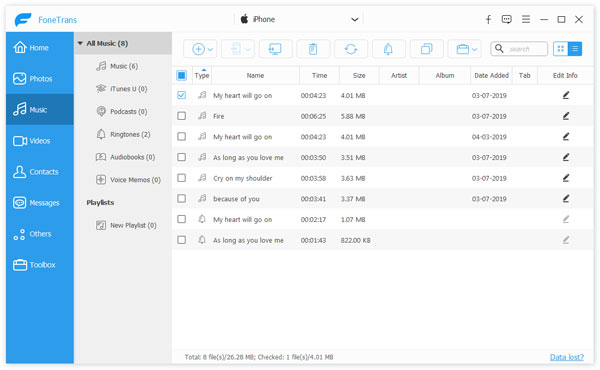
Steg 3. Klicka på "Lägg till" -knappen. Du kan lägga till musikfiler eller lägga till mapp. Du får också exportera musikfil till din dator genom att klicka på "Exportera till PC" -menyn.
Förutom köper ringsignaler från iTunes kan du också skapa ringsignaler genom att välja "Förvandla låtar till ringsignaler". Ställ in startpunkt och slutpunkt och justera volymen.
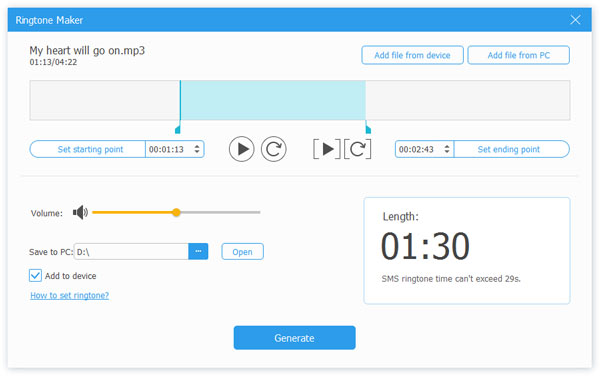
Steg 4. Välj musiken du vill exportera och klicka på "Exportera till PC". Vänta några sekunder och dina musikfiler exporteras framgångsrikt.
Du kan också klicka på "Hitta duplicerade låtar" och välja att ta bort dubbletter.
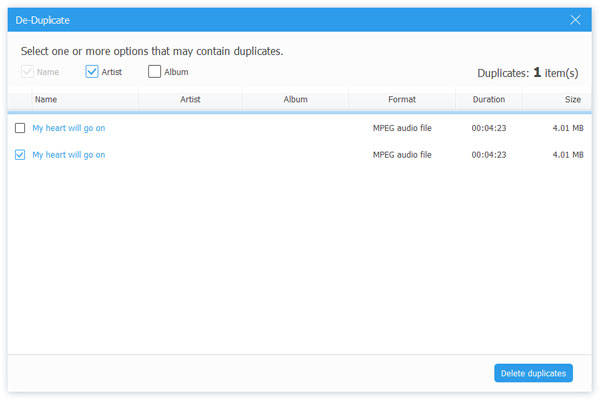
Du har också rätt att hantera och exportera foton, videor, kontakter och meddelanden som visas på vänster sida av gränssnittet.
Med FoneTrans kan du överföra filer från din iPhone, iPad, iPod till din dator med ett klick.
Steg 1. Klicka på "Verktygslåda" i det vänstra gränssnittet. Du kan välja "Telefon till telefon" eller "Enhet till PC" efter dina behov.

Steg 2. Du kan välja de filer du vill exportera som Foton, Musik, Videor, Kontakter, SMS, Böcker.

Steg 3. När du har valt destinationsmappen klickar du på "Start". Då exporteras dina valda filer framgångsrikt.
Slutsats
När du har läst den här artikeln har du flera val att välja önskad version av iTunes. Det är enkelt att ladda ner iTunes genom att klicka på nedladdningslänkar från dessa surfplattor. iTunes verkar vara en bra kompanjon för vårt liv. Om du inte vill ladda ner iTunes på din Windows eller Mac kan du dock välja ett annat alternativ FoneTrans för att hantera och kontrollera dina multimediafiler, kontakter, meddelanden och mer.